אנו והשותפים שלנו משתמשים בקובצי Cookie כדי לאחסן ו/או לגשת למידע במכשיר. אנחנו והשותפים שלנו משתמשים בנתונים עבור מודעות ותוכן מותאמים אישית, מדידת מודעות ותוכן, תובנות קהל ופיתוח מוצרים. דוגמה לעיבוד נתונים עשויה להיות מזהה ייחודי המאוחסן בעוגייה. חלק מהשותפים שלנו עשויים לעבד את הנתונים שלך כחלק מהאינטרס העסקי הלגיטימי שלהם מבלי לבקש הסכמה. כדי לראות את המטרות שלדעתם יש להם אינטרס לגיטימי, או להתנגד לעיבוד נתונים זה, השתמש בקישור רשימת הספקים למטה. ההסכמה שתוגש תשמש רק לעיבוד נתונים שמקורו באתר זה. אם תרצה לשנות את ההגדרות שלך או לבטל את הסכמתך בכל עת, הקישור לעשות זאת נמצא במדיניות הפרטיות שלנו, הנגיש מדף הבית שלנו.
לאחר שנתנה גמישות למשתמשים במשך שש שנים, מיקרוסופט הגדילה את הדרישות עבור Windows 11. ל-Windows 10 יש תאימות לאחור עבור רוב התוכנות, הכלים, הטכנולוגיות והחומרה, אבל
לאחר שנתנה גמישות למשתמשים במשך שש שנים, מיקרוסופט הגדילה את הדרישות עבור Windows 11. ל-Windows 10 יש תאימות לאחור עבור רוב התוכנות, הכלים, הטכנולוגיות והחומרה, אבל Windows 11 מגיע עם רשימה שונה לחלוטין של דרישות.
ישנן דרישות רבות להתקנת Windows 11. Windows 11 אפילו לא תותקן כרגיל אם הדרישות הללו לא מתקיימות. רוב הדרישות הללו קשורות לחומרה ולא לתוכנה.
חלק מהדרישות המוזרות עבור Windows 11 הן:
- זוהי מערכת הפעלה של 64 סיביות בלבד. 32-bit אינו נתמך.
- נדרשות מינימום 2 ליבות CPU.
- נדרש TPM 2.0 להתקנה. TPM 2.0 שולב בעיקר במעבדי דור 8. אז נדרש מעבד מהדור השמיני לפחות.
- רק UEFI נתמך. אתחול מדור קודם אינו נתמך.

ישנן דרישות אחרות שצריך לאמת לפני התקנת Windows 11.
יש כמה אפליקציות לאימות אם למערכת שלך יש את כל הפעמונים והשריקות כדי להפעיל את Windows 11 בצורה חלקה. בואו נדון באפליקציות האלה כאן.
תוכן העניינים
- אפליקציית בדיקת בריאות המחשב
- WhyNotWin11
- Win11SysCheck
- ReadySunValley
-
אמת את דרישות המינימום של Windows 11 באופן ידני
- מעבד
- RAM
- אִחסוּן
- בדיקת קושחה
- כרטיס מסך ותצוגה
- סיכום
אפליקציית בדיקת בריאות המחשב
מיקרוסופט פרסמה אפליקציית בדיקת תקינות מחשב משלה, הכוללת אפשרות לבדוק תאימות של Windows 11 במערכת הנוכחית שלך. פעולות האפליקציה פשוטות מאוד. אתה רק צריך ללחוץ על כפתור הסימון והוא יגיד לך אם ניתן להתקין את Windows 11 במערכת שלך או לא.
הורד את אפליקציית PC Health Check
לאחר ההורדה, התקן את האפליקציה והפעל בדיקת תקינות המחשב מתפריט ההתחלה. האפליקציה תציג באנר בחלק העליון על הצגת Windows 11. לחץ על כפתור בדוק עכשיו והוא יגיד לך אם המערכת שלך תואמת ל-Windows 11.
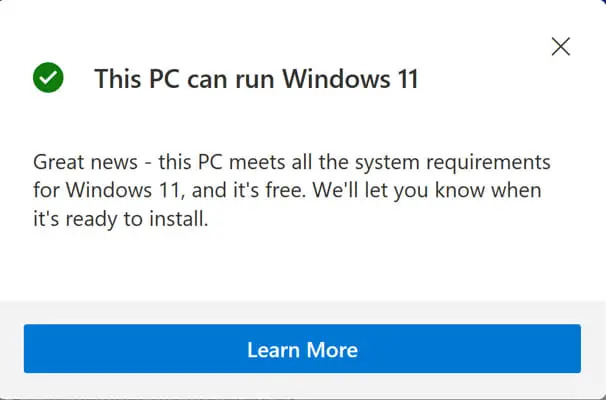
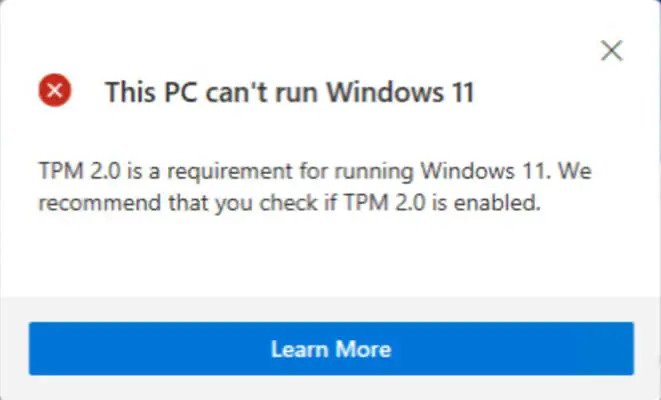
הבעיה בכלי PC Health היא שהוא לא נכנס לפרטים לגבי מה שנבדק. אם אתה רוצה להיכנס לפרטים, עליך לבדוק את כלי השירות הבא.
WhyNotWin11
WhyNotWin11 היא אפליקציה קטנה ונחמדה שאומרת למשתמש בדיוק מהן דרישות החומרה והתוכנה של Windows 11 וכמה מהן מרוצים מהמערכת שלך.
הורד את WhyNotWin11
לאחר ההורדה, הפעל את WhyNotWin11.exe. זוהי אפליקציה ניידת ותפעל ללא התקנה. אם אתה מנהל רשת, אתה יכול לשים את האפליקציה הזו במיקום משותף ולהפעיל אותה בכל מערכת.
כלי השירות יתחיל לבדוק את דרישות Windows 11 מיד לאחר הפעלתו. לאחר מספר דקות, תהיה לך רשימה של פריטים שהם תקינים או שזקוקים לתשומת לבך. ה-x עם רקע אדום מראה שזה נדרש על ידי Windows 11 אך אינו קיים במערכת הנוכחית שלך. צהוב מציין שתוכנית השירות אינה מסוגלת לאמת אם הפריט נמצא ברשימת התאימות של מיקרוסופט.
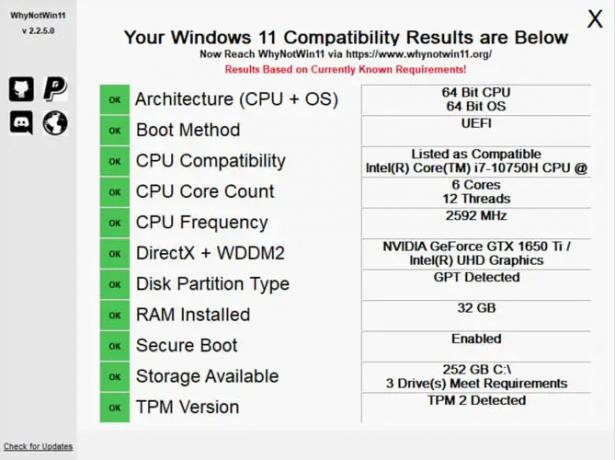
Win11SysCheck
תוכנית Win11SysCheck בודקת אם המערכת שלך עומדת בכל הדרישות להתקנת Windows 11. השירות הוא מאוד פשוט. הפעל את קובץ ההפעלה Win11SysCheck.exe והוא יבדוק בעיות תאימות באופן אוטומטי. בסוף, זה יודיע לך אם המערכת שלך תואמת ל-Windows 11.
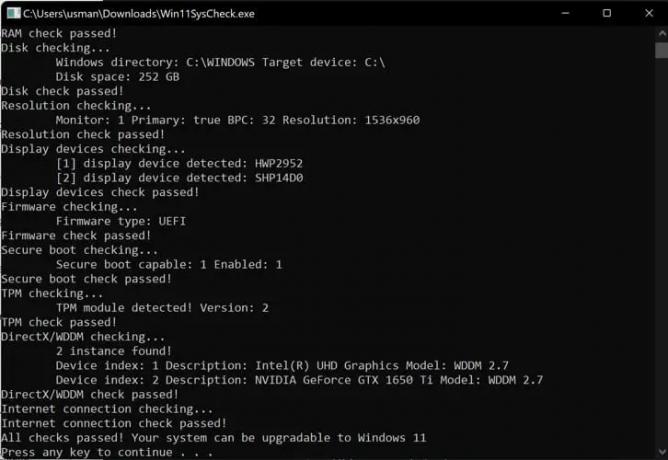
הורד את Win11SysCheck
ReadySunValley
הסרת הכלי לבדיקת תקינות המחשב על ידי מיקרוסופט הובילה לפיתוח של כלי עזר רבים של צד שלישי לבדיקת תקינות ותאימות המחשב ל-Windows 11. אחד מכלי השירות הללו הוא ReadySunValley.
המומחיות של ReadySunValley היא שהוא לא רק יזהה בעיות תאימות, אלא גם יספק דרכים לעקיפת הבעיה כדי לאפשר לך לעקוף בדיקות תאימות. למרות שלא בדקתי את זה, זה יכול ליצור באופן אוטומטי את ערכי מפתח הרישום שעליהם דיברנו במאמר עקיפת בדיקות תאימות של Windows 11.
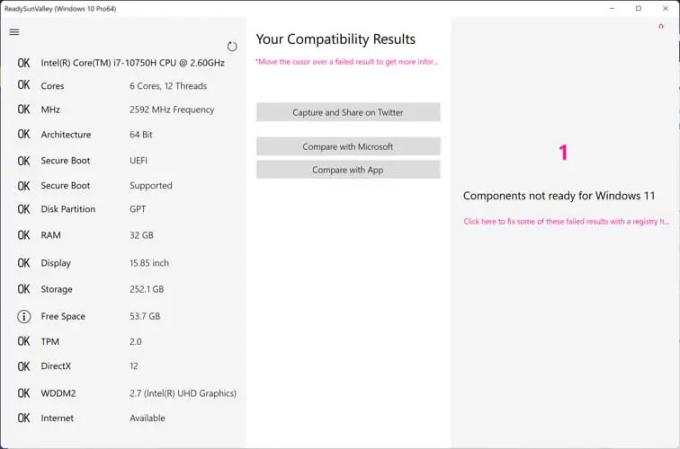
הורד את ReadySunValley
אמת את דרישות המינימום של Windows 11 באופן ידני
אתה יכול גם לאמת כל דרישה עבור Windows 11 באופן ידני. מיקרוסופט פירטה את כל הדרישות של Windows 11 בזה מסמך PDF. בואו נדון כאן בכל דרישה. ראשית, טבלת הדרישות של מיקרוסופט:
| מעבד: | 1 גיגה-הרץ (GHz) או יותר עם 2 ליבות או יותר על a מעבד 64 סיביות תואם או מערכת על שבב (SoC) |
| RAM: | 4 גיגה-בייט (GB) |
| אִחסוּן: | התקן אחסון בנפח 64 GB או יותר הערה: ראה להלן תחת "מידע נוסף על שטח אחסון כדי לעדכן את Windows 11" לפרטים נוספים. |
| קושחת המערכת: | UEFI, בעל יכולת אתחול מאובטח |
| TPM: | מודול פלטפורמה מהימנה (TPM) גרסה 2.0 |
| כרטיס מסך: | תואם ל-DirectX 12 ואילך עם מנהל התקן WDDM 2.0 |
| לְהַצִיג: | תצוגה בחדות גבוהה (720p) שגדולה מ-9 אינץ' באלכסון, 8 ביטים לכל ערוץ צבע |
אם אתה מתקין את Windows 11 Home, עליך להיות בעל חיבור אינטרנט פעיל מכיוון ש-Microsoft קבעה חובה להיכנס ל-Windows 11 Home באמצעות חשבון Microsoft. אין דרך להוסיף חשבון לא מקוון ל-Windows 11 Home. דרישה זו מיועדת לשימוש ראשון בלבד. לאחר שנכנסת בפעם הראשונה, החיבור לאינטרנט לא יידרש לשימוש הבא.
מעבד
כדי לבדוק את המעבד במערכת שלך, עבור אל הפעלה > msinfo32. תחת סיכום מערכת, אתה אמור להיות מסוגל לבדוק את פרטי התהליך הנוכחי שלך.
המעבד צריך להיות לפחות 1 GHz עם 2 ליבות והוא צריך להיות מבוסס x64.
RAM
כדי לבדוק את זיכרון ה-RAM, עבור אל הפעלה > msinfo32. למצוא זיכרון פיזי מותקן (RAM) וודא שהוא לפחות 4 GB.
אִחסוּן
ודא שיש לך לפחות 64 GB של שטח פנוי בכונן שאתה רוצה להתקין את Windows 11. כדי לבדוק מקום פנוי, פתח מַחשֵׁב, לחץ לחיצה ימנית על הכונן שבו ברצונך להתקין את Windows 11 ועבור אל מאפיינים.
בדיקת קושחה
Windows 11 מפרט את UEFI ואתחול מאובטח כדרישות חובה עבור Windows 11. לאתחול מאובטח, TPM 2.0 צריך להיות מותקן במחשב שלך. למרות שאתה יכול לעקוף דרישה זו באמצעות הטכניקה הניתנת במאמר זה, תמיד טוב שתכונה זו תהיה במחשב שלך ליתר אבטחה.
כרטיס מסך ותצוגה
כל כרטיס גרפי התואם ל-DirectX 12 ול-WDDM 2.x יוכל להריץ את Windows 11 ללא בעיות. כדי לוודא שמותקן אצלך DirectX 12, עבור אל הפעלה > dxdiag ותבדוק את הגרסה. בדוק אם יש WDDM 2.x מתחת תצוגה > מנהלי התקנים > דגם דרייבר.
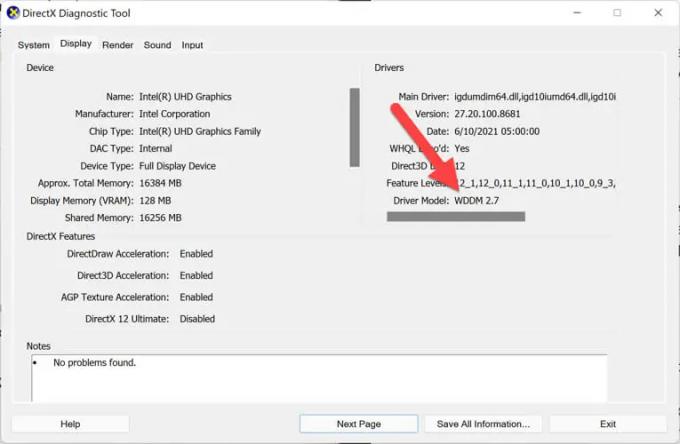
הצג של הצג צריך להיות לפחות 9 אינץ' עם רזולוציית HD (720p).
סיכום
Windows 11 היא מערכת ההפעלה החדשה והדרך ללכת אל העתיד. רוב התוכנות והשירותים החדשים יהיו תואמים ל-Windows 11. Windows 11 פותח אופקים חדשים מכיוון שהוא מפחית מגבלות חומרה כמו מעבדי 32 סיביות וכו'. ויוכלו לבצע ביצועים טובים בהרבה ממערכות ההפעלה הקודמות כולל Windows 10.
אם יש לך מחשב ישן יותר, עליך לבדוק אם Windows 11 תואם למערכת שלך. אם זה לא תואם, כנראה שהגיע הזמן להחליף את המערכת שלך בחדשה יותר. אחרת, אתה יכול גם להתקין את Windows 11 תוך עקיפת דרישות TPM 2.0.



